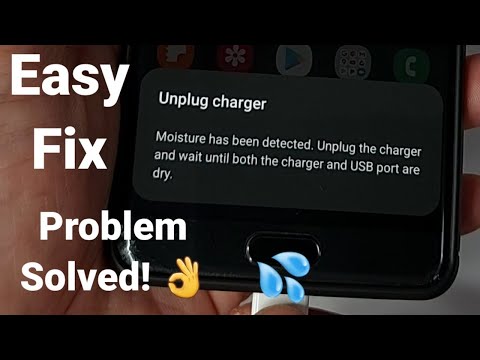
المحتوى
قد يجد بعض المستخدمين أن تطبيق المعرض قد يتعطل أو لا يتم تحميله. إذا كان تطبيق المعرض على جهاز Galaxy S10 5G لا يعمل ولم تكن لديك أي فكرة عن السبب ، فهناك عدد من خطوات استكشاف الأخطاء وإصلاحها المحتملة التي يمكنك القيام بها. يمكن أن يرجع هذا النوع من المشكلات إلى عدد من العوامل ، لذا يجب أن تكون خطواتك منطقية إذا كنت تريد تحديد مصدر المشكلة. اكتشف الأشياء التي يمكنك القيام بها أدناه.
قبل المتابعة ، نود تذكيرك بأنه إذا كنت تبحث عن حلول لمشكلة #Android الخاصة بك ، فيمكنك الاتصال بنا باستخدام الرابط المقدم في أسفل هذه الصفحة. عند وصف مشكلتك ، يرجى تقديم أكبر قدر ممكن من التفاصيل حتى نتمكن من تحديد الحل المناسب بسهولة. إذا استطعت ، فيرجى تضمين رسائل الخطأ الدقيقة التي تحصل عليها لتعطينا فكرة من أين نبدأ. إذا كنت قد جربت بالفعل بعض خطوات استكشاف الأخطاء وإصلاحها قبل مراسلتنا عبر البريد الإلكتروني ، فتأكد من ذكرها حتى نتمكن من تخطيها في إجاباتنا.
كيفية إصلاح معرض Galaxy S10 5G لا يعمل | معرض الصور يستمر في الانهيار
إذا كنت تبحث عن طرق لإصلاح مشكلة عدم عمل معرض Galaxy S10 5G ، فقد يساعدك دليل استكشاف الأخطاء وإصلاحها. نظرًا لأننا نتعامل مع صور ومقاطع فيديو ربما لم يتم حفظها هنا ، فتأكد من إنشاء نسخة احتياطية أولاً.
معرض S10 5G لا يعمل الإصلاح رقم 1: تحقق من وجود أخطاء
إذا كانت هناك رسالة خطأ أو رمز يظهر عندما لا يعمل معرض Galaxy S10 5G الخاص بك ، فإن أول شيء يمكنك فعله هو معرفة ما إذا كان هناك حل عبر الإنترنت له. لاحظ الخطأ الدقيق وقم بإجراء بحث سريع على Google عنه. إذا كان هذا الخطأ شائعًا أو ناجمًا عن خطأ معروف ، فقد يكون هناك إصلاح لذلك تم نشره بواسطة الآخرين على الإنترنت.
معرض S10 5G لا يعمل الإصلاح رقم 2: إعادة تشغيل المعرض
في كثير من الحالات في الماضي ، يؤدي إيقاف تشغيل تطبيق المعرض ثم إعادة تشغيله إلى إصلاح هذا الخطأ. عادةً ما تختفي الأخطاء الطفيفة في التطبيق حيث لا يمكن الاستمرار في العمل بمجرد مقاطعة الجلسة الحالية. إليك كيفية فرض إنهاء التطبيق:
- من شاشتك الرئيسية ، اسحب لأعلى أو لأسفل من وسط الشاشة للوصول إلى شاشة التطبيقات.
- افتح تطبيق الإعدادات.
- اضغط على التطبيقات.
- تأكد من تحديد الكل (أعلى اليسار). إذا لزم الأمر ، فانقر فوق رمز القائمة المنسدلة (أعلى اليسار) ثم حدد الكل.
- حدد ثم حدد التطبيق المناسب. إذا لم تكن تطبيقات النظام مرئية ، فانقر على رمز القائمة (أعلى اليسار)> إظهار تطبيقات النظام.
- انقر فوق فرض الإيقاف.
- للتأكيد ، راجع الرسالة ثم انقر فوق فرض الإيقاف.
هناك طريقة أخرى لإغلاق التطبيق بسرعة وهي النقر على المفتاح الأخير (الزر المرن الموجود على يسار مفتاح Bixby). بمجرد عرض قائمة التطبيقات ، ابحث عن تطبيق المعرض وانقر على X في الجزء العلوي الأيمن لإغلاقه. بعد ذلك ، أعد فتح التطبيق وشاهد كيف يعمل.
معرض S10 5G لا يعمل الإصلاح رقم 3: مسح ذاكرة التخزين المؤقت للمعرض
عادةً ما يكون مسح ذاكرة التخزين المؤقت للتطبيق فعالاً في إصلاح الأعطال المفاجئة غير المبررة. إذا لم يتم تحميل تطبيق المعرض أو تعطله أو إبطائه ، فقد تؤدي هذه الخطوة إلى إصلاحه. تعرف على كيفية مسح ذاكرة التخزين المؤقت للتطبيق أدناه:
- انتقل إلى الشاشة الرئيسية.
- اضغط على أيقونة التطبيقات.
- افتح تطبيق الإعدادات.
- اضغط على التطبيقات.
- إذا كنت تبحث عن نظام أو تطبيق افتراضي ، فانقر على المزيد من الإعدادات أعلى اليمين (أيقونة ثلاثية النقاط).
- حدد إظهار تطبيقات النظام.
- ابحث عن التطبيق المناسب وانقر عليه.
- انقر فوق التخزين.
- اضغط على زر مسح ذاكرة التخزين المؤقت.
- أعد تشغيل الجهاز وتحقق من المشكلة.
معرض S10 5G لا يعمل الإصلاح رقم 4: إعادة تعيين تطبيق المعرض
إذا لم يظهر أي شيء إيجابي بعد مسح ذاكرة التخزين المؤقت ، فعليك التفكير في إعادة تعيين تطبيق المعرض إلى إعداداته الافتراضية. يمكنك القيام بذلك عن طريق مسح بياناته. ضع في اعتبارك أن القيام بذلك سيؤدي إلى حذف الصور ومقاطع الفيديو الخاصة بك في التطبيق. تأكد من نسخها احتياطيًا في وقت مبكر. بمجرد أن تصبح جاهزًا ، إليك خطوات مسح بيانات تطبيق المعرض:
- انتقل إلى الشاشة الرئيسية.
- اضغط على أيقونة التطبيقات.
- افتح تطبيق الإعدادات.
- اضغط على التطبيقات.
- إذا كنت تبحث عن نظام أو تطبيق افتراضي ، فانقر على المزيد من الإعدادات أعلى اليمين (أيقونة ثلاثية النقاط).
- حدد إظهار تطبيقات النظام.
- ابحث عن التطبيق المناسب وانقر عليه.
- انقر فوق التخزين.
- اضغط على زر مسح البيانات.
- أعد تشغيل الجهاز وتحقق من المشكلة.
معرض S10 5G لا يعمل الإصلاح رقم 5: قم بإجراء إعادة تعيين ضعيف
يمكن أيضًا أن تعمل إعادة تشغيل جهاز به مشكلة في التطبيق في بعض الأحيان. إذا كان معرض Galaxy S10 5G الخاص بك لا يزال لا يعمل ، فتأكد من إجراء إعادة ضبط بسيطة. إليك الطريقة: اضغط مع الاستمرار على زر خفض مستوى الصوت ومفتاح التشغيل في نفس الوقت لمدة 10 ثوانٍ أو حتى يتم تشغيل شاشة الجهاز.
إذا لم تساعدك إعادة التشغيل العادية ، فجرّب ما يلي:
- اضغط مع الاستمرار على زر خفض مستوى الصوت أولاً ولا تحرره.
- أثناء الضغط عليه ، اضغط مع الاستمرار على مفتاح التشغيل.
- احتفظ بالمفتاحين مضغوطين لمدة 10 ثوانٍ أو أكثر.
- يحاول إجراء إعادة التشغيل الثاني محاكاة تأثيرات إزالة حزمة البطارية. في الأجهزة القديمة ، غالبًا ما يكون فصل البطارية طريقة فعالة في إصلاح الأجهزة غير المستجيبة. نأمل أن يتم إصلاح مشكلات wifi الخاصة بك من خلال هذا الإجراء. إذا لم يتغير شيء ، فانتقل إلى الاقتراحات التالية.
معرض S10 5G لا يعمل الإصلاح رقم 6: تحديث التطبيقات في متجر Play و Galaxy Apps
يمكن إصلاح بعض المشكلات فقط عن طريق تثبيت التحديثات. تأكد من تحديث جميع تطبيقاتك ونظام Android طوال الوقت لتقليل فرص تطور الأخطاء. يعد تطبيق المعرض جزءًا من حزمة تطبيقات Samsung ، لذا لن يتلقى التحديثات من خلال تطبيق متجر Google Play. لتحديثه ، عليك القيام بالخطوات التالية:
- افتح تطبيق المعرض.
- اضغط على أيقونة المزيد من الإعدادات أعلى اليمين (أيقونة ثلاثية النقاط).
- اضغط على الإعدادات.
- انقر فوق حول المعرض.
- اضغط على زر UPDATE. قد لا يكون زر التحديث متاحًا إذا لم يكن هناك تحديث معلق.
معرض S10 5G لا يعمل ، الإصلاح رقم 7: تحديث ذاكرة التخزين المؤقت للنظام
في بعض الأحيان ، توقف المعرض عن خطأ قد يكون ناتجًا عن ذاكرة تخزين مؤقت للنظام سيئة. للتأكد من أن ذاكرة التخزين المؤقت للنظام حديثة أو محدثة ، امسح قسم ذاكرة التخزين المؤقت وشاهد ما يحدث. يمكن القيام بذلك بأمان ولن يؤدي إلى حذف بياناتك الشخصية. اتبع الخطوات أدناه لمسح ذاكرة التخزين المؤقت للنظام:
- قم بإيقاف تشغيل الجهاز.
- اضغط مع الاستمرار على مفتاح رفع الصوت ومفتاح Bixby ، ثم اضغط مع الاستمرار على مفتاح التشغيل.
- عندما يظهر شعار Android الأخضر ، حرر جميع المفاتيح (سيظهر "تثبيت تحديث النظام" لحوالي 30-60 ثانية قبل إظهار خيارات قائمة استرداد نظام Android).
- اضغط على مفتاح خفض مستوى الصوت عدة مرات لتحديد "مسح قسم ذاكرة التخزين المؤقت".
- اضغط على زر التشغيل للتحديد.
- اضغط على مفتاح خفض مستوى الصوت حتى يتم تمييز "نعم" واضغط على زر التشغيل.
- عند اكتمال قسم مسح ذاكرة التخزين المؤقت ، يتم تمييز "Reboot system now".
- اضغط على مفتاح التشغيل لإعادة التشغيل.
معرض S10 5G لا يعمل الإصلاح رقم 8: تحقق من الوضع الآمن
قد تتداخل بعض التطبيقات مع Android والتطبيقات الأخرى. لمعرفة ما إذا كان أحد تطبيقات الطرف الثالث ، تلك التي قمت بتنزيلها ، هو سبب المشكلة ، قم بتشغيل الهاتف في الوضع الآمن. في الوضع الآمن ، لن يُسمح إلا للتطبيقات المثبتة مسبقًا بالتشغيل ، لذا إذا لم ترجع المشكلة ، فهذا مؤشر على وجود مشكلة سيئة في التطبيق. إذا لاحظت أن تطبيق المعرض بدأ في العبث بعد تثبيت تطبيق جديد ، فحاول إلغاء تثبيته ومعرفة ما إذا كان يعمل على إصلاحه. إذا كنت لا تتذكر أي تطبيق قمت بتثبيته والذي قد يؤدي إلى حدوث هذه المشكلة ، فتابع وأعد تشغيل الهاتف إلى الوضع الآمن. إليك كيف يتم ذلك:
- قم بإيقاف تشغيل الجهاز.
- اضغط مع الاستمرار على مفتاح التشغيل بعد ظهور شاشة اسم الطراز على الشاشة.
- عندما تظهر SAMSUNG على الشاشة ، حرر مفتاح التشغيل.
- مباشرة بعد تحرير مفتاح التشغيل ، اضغط مع الاستمرار على مفتاح خفض مستوى الصوت.
- استمر في الضغط على مفتاح خفض مستوى الصوت حتى ينتهي الجهاز من إعادة التشغيل.
- عندما يظهر الوضع الآمن في الزاوية السفلية اليسرى من الشاشة ، حرر مفتاح خفض مستوى الصوت.
- أثناء التواجد في الوضع الآمن ، افتح تطبيق المعرض وتحقق مما إذا كان يعمل أم لا.
يعمل الوضع الآمن عن طريق منع تشغيل تطبيقات الطرف الثالث. إذا لم تكن هناك مشكلة في الوضع الآمن ، فهذا يعني أن التطبيق السيئ هو سبب ذلك. لتحديد هذا التطبيق:
- التمهيد إلى الوضع الآمن.
- تحقق من وجود المشكلة.
- بمجرد التأكد من إلقاء اللوم على تطبيق تابع لجهة خارجية ، يمكنك البدء في إلغاء تثبيت التطبيقات بشكل فردي. نقترح أن تبدأ بأحدث ما أضفته.
- بعد إلغاء تثبيت أحد التطبيقات ، أعد تشغيل الهاتف إلى الوضع العادي وتحقق من المشكلة.
- إذا استمرت المشكلة ، كرر الخطوات من 1 إلى 4.
معرض S10 5G لا يعمل الإصلاح رقم 9: إعادة تعيين تفضيلات التطبيق
تتطلب بعض التطبيقات أن يعمل تطبيق افتراضي أو تطبيق نظام معين. للتأكد من تشغيل جميع التطبيقات الافتراضية ، يمكنك إعادة تعيين تفضيلات التطبيق من خلال الخطوات التالية:
- افتح تطبيق الإعدادات.
- اضغط على التطبيقات.
- اضغط على المزيد من الإعدادات في الجزء العلوي الأيمن (أيقونة ثلاثية النقاط).
- حدد إعادة تعيين تفضيلات التطبيق.
- أعد تشغيل جهاز Galaxy S10 وتحقق من المشكلة.
معرض S10 5G لا يعمل الإصلاح رقم 10: إعادة ضبط المصنع
تحدث معظم حالات مشكلات المعرض بسبب خطأ في البرامج أو التطبيق السيئ. إذا كان معرض S10 5G لا يزال لا يعمل في هذه المرحلة ، فتأكد من إجراء إعادة ضبط المصنع. هذا عادة ما يكون فعالاً في إصلاح معظم مشاكل البرامج. تعرف على كيفية إعادة ضبط المصنع أدناه.
الطريقة الأولى: كيفية إعادة التعيين الثابت على Samsung Galaxy S10 عبر قائمة الإعدادات
- قم بإنشاء نسخة احتياطية من بياناتك الشخصية وقم بإزالة حساب Google الخاص بك.
- افتح تطبيق الإعدادات.
- قم بالتمرير والنقر فوق الإدارة العامة.
- اضغط على إعادة تعيين.
- حدد إعادة تعيين بيانات المصنع من الخيارات المحددة.
- اقرأ المعلومات ثم انقر فوق "إعادة تعيين" للمتابعة.
- انقر فوق حذف الكل لتأكيد الإجراء.
الطريقة 2: كيفية إعادة التعيين الثابت على Samsung Galaxy S10 باستخدام أزرار الأجهزة
- إذا أمكن ، قم بإنشاء نسخة احتياطية من بياناتك الشخصية في وقت مبكر. إذا كانت مشكلتك تمنعك من القيام بذلك ، فما عليك سوى تخطي هذه الخطوة.
- أيضًا ، تريد التأكد من إزالة حساب Google الخاص بك. إذا كانت مشكلتك تمنعك من القيام بذلك ، فما عليك سوى تخطي هذه الخطوة.
- قم بإيقاف تشغيل الجهاز. هذا مهم. إذا لم تتمكن من إيقاف تشغيله ، فلن تتمكن من التمهيد إلى Recovery Mode. إذا لم تكن قادرًا على إيقاف تشغيل الجهاز بشكل منتظم عبر زر التشغيل ، فانتظر حتى نفاد بطارية الهاتف. بعد ذلك ، اشحن الهاتف لمدة 30 دقيقة قبل التمهيد في وضع الاسترداد.
- اضغط مع الاستمرار على زر رفع الصوت وزر Bixby في نفس الوقت.
- أثناء الاستمرار في الضغط على مفتاحي رفع الصوت و Bixby ، اضغط مع الاستمرار على زر التشغيل.
- ستظهر قائمة شاشة الاسترداد الآن. عندما ترى هذا ، حرر الأزرار.
- استخدم زر خفض مستوى الصوت حتى تحدد "Wipe data / factory reset".
- اضغط على زر التشغيل لتحديد "Wipe data / factory reset".
- استخدم خفض مستوى الصوت لتحديد "نعم".
- اضغط على زر التشغيل لتأكيد إعادة ضبط المصنع.
إذا كنت أحد المستخدمين الذين واجهتهم مشكلة في جهازك ، فأخبرنا بذلك. نحن نقدم حلولًا للمشكلات المتعلقة بنظام Android مجانًا ، لذا إذا كانت لديك مشكلة في جهاز Android ، فما عليك سوى ملء الاستبيان القصير في هذا الرابط وسنحاول نشر إجاباتنا في التدوينات التالية. لا يمكننا ضمان استجابة سريعة ، لذا إذا كانت مشكلتك حساسة للوقت ، فيرجى البحث عن طريقة أخرى لحل مشكلتك.
إذا وجدت هذا المنشور مفيدًا ، فيرجى مساعدتنا من خلال نشر الكلمة لأصدقائك. يتمتع TheDroidGuy بوجود شبكة اجتماعية أيضًا ، لذا قد ترغب في التفاعل مع مجتمعنا في صفحاتنا على Facebook و Google+.


